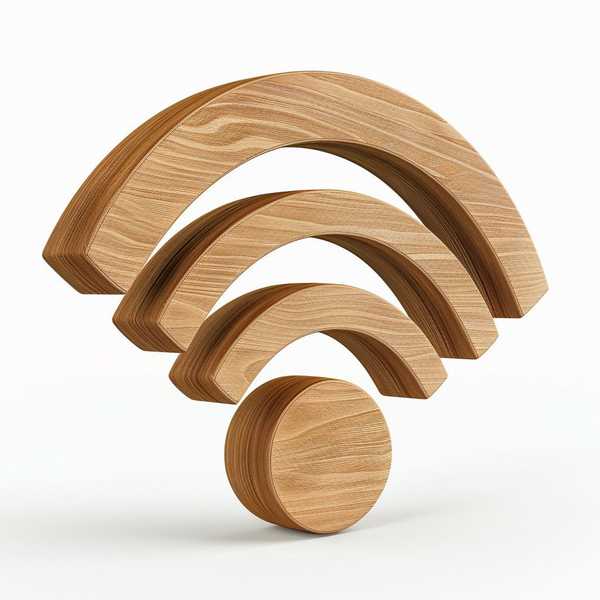在学术写作或正式报告中,三线表因其简洁清晰的排版成为数据展示的首选。WPS Word中制作三线表只需通过边框设置即可快速完成:先清除默认边框,再添加顶线、底线和栏目线(粗细区分),最后隐藏虚线即可。以下是详细步骤和技巧,助你轻松掌握专业表格制作。
1. 插入基础表格

在WPS Word中点击【插入】→【表格】,选择所需行列数生成基础表格,并填入内容。建议先完成数据输入再调整格式,避免后续操作影响排版。若表格需调整大小,可拖动右下角缩放或通过【表格属性】精确设置行高列宽。
2. 清除默认边框
全选表格后,在【表格工具】中选择【边框】→【无框线】,此时表格仅显示虚线(打印时不显示)。此步骤是后续添加三线的基础,若跳过会导致线条重叠。若界面未显示虚线,需在【视图】中取消勾选“表格虚线”。
3. 设置顶线与底线
保持全选状态,进入【边框和底纹】,选择1.5磅粗线,在预览图中点击顶部和底部边框(注意取消其他边框)。顶线和底线通常用粗线突出表格边界,符合学术规范。部分版本需先选择“自定义”模式才能单独设置线条。
4. 添加栏目线
选中表头行(通常为第一行),再次打开【边框和底纹】,选用0.5磅细线仅添加下边框。栏目线用于分隔表头与数据,粗细对比能增强可读性。若表格较长需辅助线,可对中间行重复此操作,但总线条数仍保持“三线”原则。
5. 进阶调整与保存
通过【表格属性】微调对齐方式或单元格边距,使排版更美观。完成后建议保存为模板:将空白三线表另存为“自定义样式”,后续直接调用。若线条显示异常,检查是否误设竖线或未清除默认边框。